Kako napraviti sadržaj u riječi
Microsoft Ured Microsoft Word Ured Junak Riječ / / March 19, 2020
Ažurirano dana
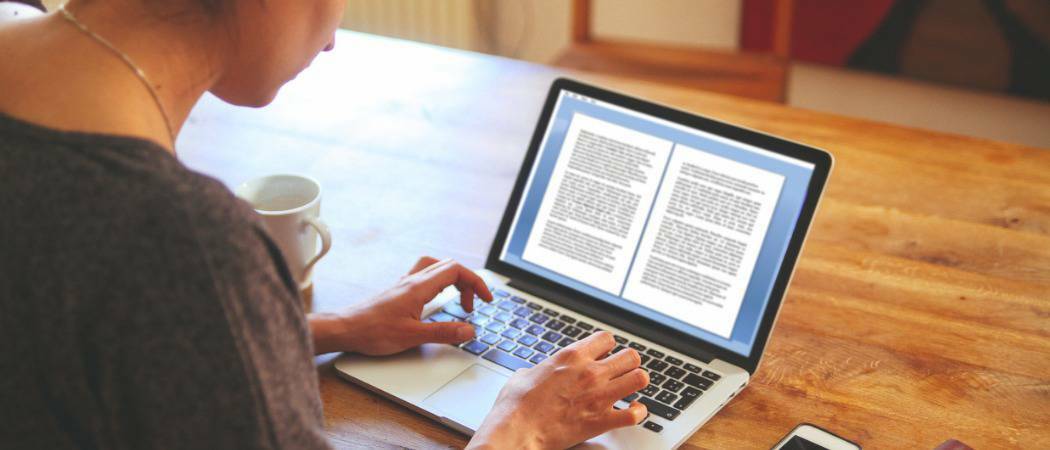
Veći dokumenti programa Microsoft Word zahtijevaju organizaciju, a jedan od načina za to je upotreba tablice sadržaja. Evo kako to napraviti u Wordu.
Jedna stranica Word dokumentima zapravo ne treba puno smjera - čitatelju nije potrebno mnogo da obrađuje dokumente ove veličine. No s većim dokumentima može biti bolje razbiti svoj dokument na odjeljke radi lakšeg čitanja.
Dobar način za organiziranje većih Word dokumenata je izrada tablice sadržaja. To možete učiniti dodavanjem naslova i podnaslova u dokument. Evo kako napraviti tablicu sadržaja u programu Word pomoću ove metode.
Dizajn sadržaja u programu Word
Za izradu tablice sadržaja u programu Word potreban vam je dokument s dovoljno teksta. Sadržaj možete izraditi na jednoj stranici, naravno, ali ne bi bilo puno smisla.
No ako je vaš dokument dovoljno velik, možete napraviti sadržaj u programu Microsoft Word pomoću stilova zaglavlja.
Word automatski prepoznaje naslove odjeljaka koristeći tekst s imenovanim stilovima zaglavlja
Da biste to učinili, odaberite tekst za svoje naslove u programu Word, a zatim kliknite ikonu Dom karticu na traci vrpce.
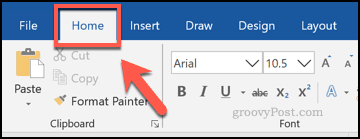
Od Dom kliknite jednu od Naslov mogućnosti stilova ispod Stilovi odjeljak.

To napravite kroz svoj dokument da biste ga razdvojili na relevantne odjeljke. Naslov 1 obično se koristi za naslov dokumenta dok Naslov 2 koristi se za glavne dijelove. Potom te dijelove možete dalje rastaviti pomoću Naslovi 3-5.
Nakon što podijelite svoj dokument pomoću zaglavlja, možete pregledati svoju tablicu sadržaja. Morat ćete ih omogućiti Navigacijsko okno da ga prvo pogledate.
Da biste to učinili, kliknite gumb Pogled karticu na traci vrpce. Odavde, potvrdite okvir pokraj okvira Navigacijsko okno opcija u Pokazati odjeljak.
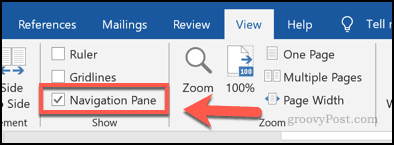
Navigacijsko okno prikazat će se s lijeve strane, dok će se organizirani dokument podijeliti u zaglavlje ispod naslovi kartica.
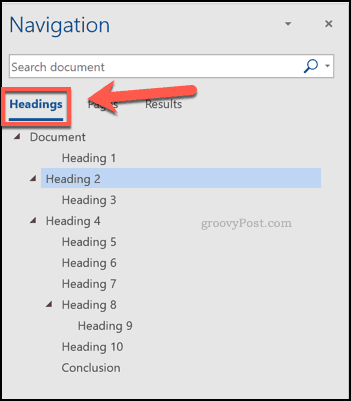
Ovo je samo pregled sadržaja vašeg sadržaja, ali trebao bi vam omogućiti konfiguriranje naslova prije nego što izravno ubacite sadržaj sa sadržajem u svoj dokument.
Umetanje sadržaja u Word
Za umetanje stvarne tablice sadržaja u Word dokument stavite svoj treptajući pokazivač u odgovarajući položaj na vašem dokumentu.
Kada ste spremni, kliknite ikonu Reference karticu na traci vrpce. Odatle kliknite ikonu Sadržaj dugme.
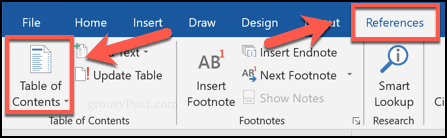
Ovo će stvoriti različite mogućnosti za oblikovanje. Možete odabrati jedan od ovih stilova za stvaranje tablice sadržaja koja će se, kad je odabrana, umetnuti u dokument.
Pritisnite jednu od dostupnih opcija na padajućem izborniku za umetanje sadržaja pomoću tog stila.
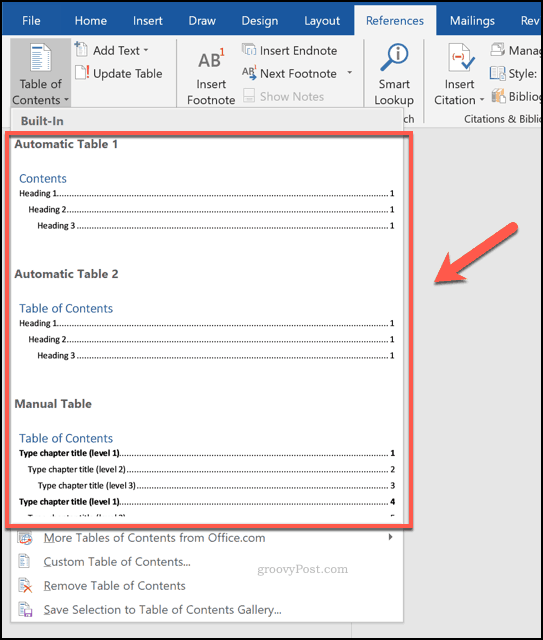
Sadržaj će biti umetnut u vaš dokument u ovom trenutku.
Možete dodatno izmijeniti stil svoje tablice odabirom teksta i pomoću mogućnosti oblikovanja ispod Dom karticu na traci vrpce.
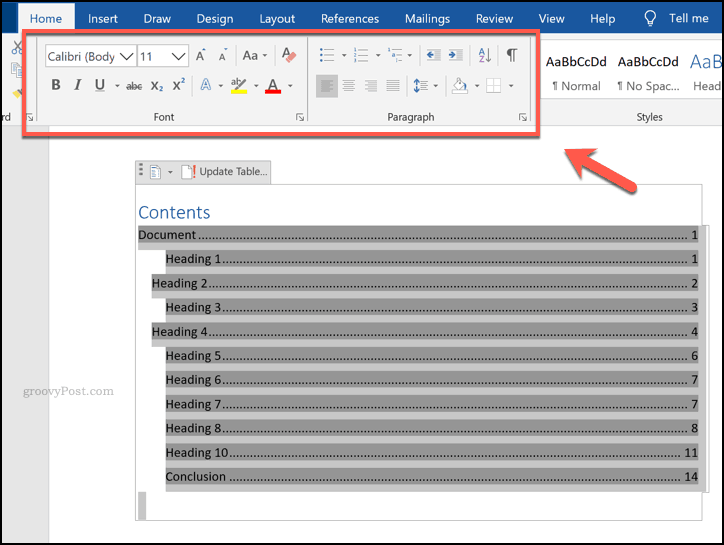
Ako unesete promjene u svoj dokument i nakon toga morate ažurirati sadržaj, pritisnite Reference karticu na traci vrpce.
Odavde kliknite gumb Tabela ažuriranja gumb u Sadržaj odjeljak.
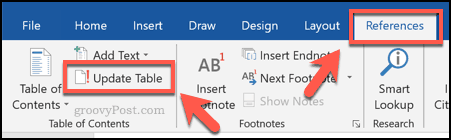
Microsoft Word će vas pitati želite li ažurirati samo brojeve stranica i naslove ostaviti netaknutima ili ažurirati cijelu tablicu sadržaja.
Odaberite bilo koji od Ažurirajte samo brojeve stranica ili Ažurirajte cijelu tablicu, a zatim pritisnite u redu gumb za ažuriranje tablice.
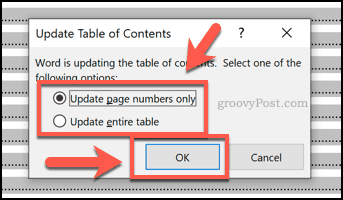
Izrada većih dokumenata o riječima
Dodavanje sadržaja sa sadržajem samo je jedan način stvaranja većih word dokumenata bez preopterećenja čitatelja. Možete početi od pomoću blokova u Wordu kako biste lakše oblikovali svoje dokumente, posebno što dosljedno pišete u istom stilu.
Koji su vaši savjeti za stvaranje i organiziranje većih dokumenata u programu Microsoft Word? Javite nam se u odjeljku s komentarima.
